ポートトランキングは LACP (Link Aggregation Control Protocol) とも呼ばれていますが、複数の LAN インターフェイスを結合して帯域幅を増やし、複数のクライアントの負荷を分散する技術です。 フェイルオーバー機能も与え、ネットワークポートに問題が発生しても、ネットワーク接続を維持できます。
802.3ad (Dynamic Link Aggregation) は IEEE 802.3ad 仕様によると第 5 のモードです。 複雑なアルゴリズムを利用し、速度と二重性の設定に基づき、アダプターをアグリゲートします。負荷分散とフォールトトレランスを与えますが、IEEE 802.3ad 対応のスイッチが必要であり、LACP モードを適切に構成する必要があります。
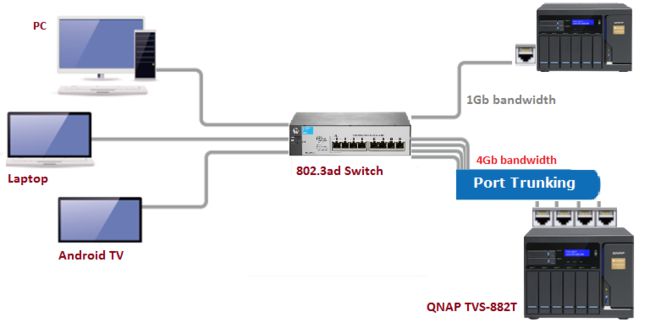
注記: ご利用のスイッチが 802.3ad に対応している必要があります。
注記: 複数の LAN ポートを備えた NAS が必要です。
以下の手順で NAS を設定します。
1.管理者として NAS にログインします。 [Main Menu (メインメニュー)] > [Network & Virtual Switch (ネットワークと仮想スイッチ)] > [Interfaces (インターフェイス)] の順に進みます。[Port Trunking (ポートトランキング)] をクリックします。
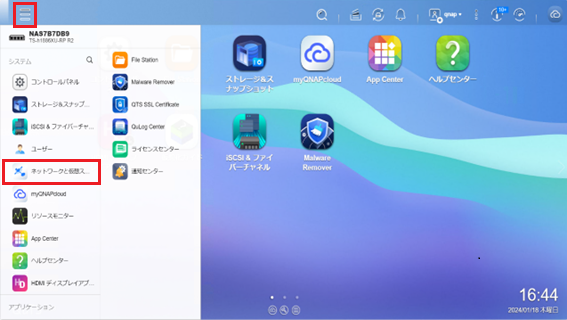
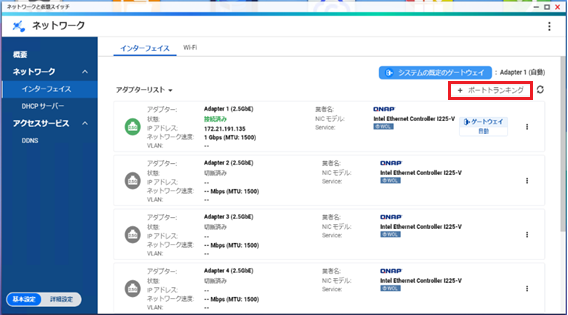
2.ポップアップウィンドウから [追加] をクリックします。
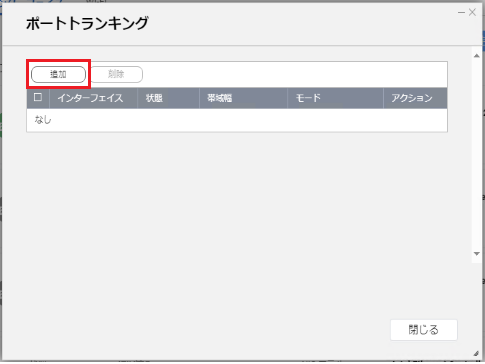
3.使用するネットワークインターフェイスを選択し、[次へ]をクリックします。
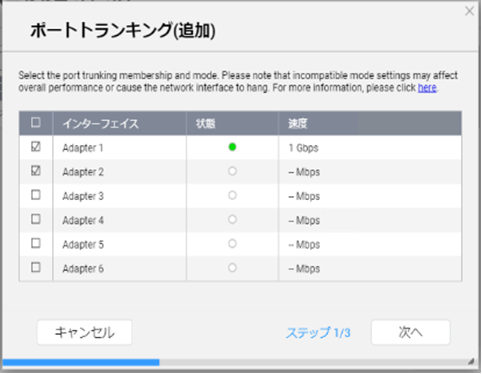
4.802.3ad をサポートしている[管理対象スイッチ(ポートトランキング/LACPをサポート)]を選択し、[次へ]をクリックします。。
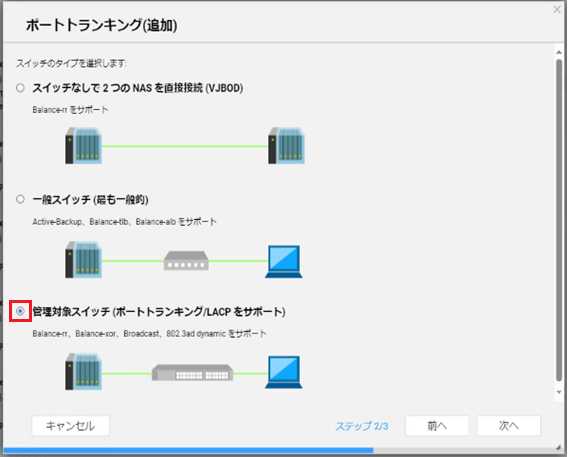
5.802.3ad dynamicを選択し、[適用]をクリックします。
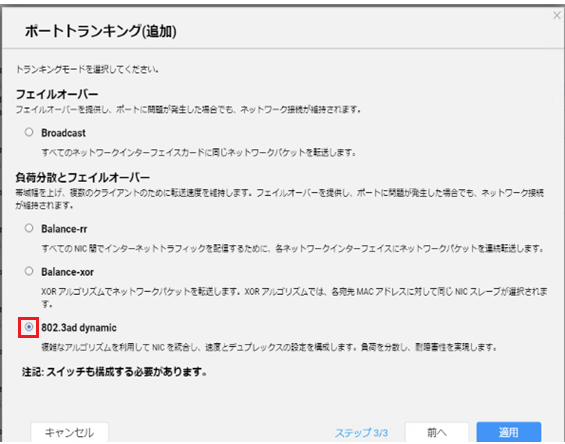
6.802.3ad の HASH ポリシーを選択します。既定の設定は [layer 2 (MAC)] です。 これはあらゆるスイッチと互換性がありますが、MAC アドレスに基づいてのみ、負荷を分散します。 [Layer 2+3 (MAC+IP)] の利用が推奨されます。パフォーマンスが高くなりますが、お使いのスイッチがこれに対応していることを確認する必要があります。
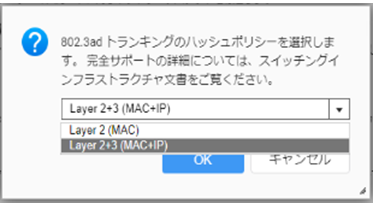
7.[OK] をクリックして完了します。
【テスト結果】
ポートトランキング前後のテスト結果は次のようになります。
1.1 つのギガビットイーサネットネットワーク
a.1 名のユーザーが大きな動画ファイルを NAS からダウンロードします。
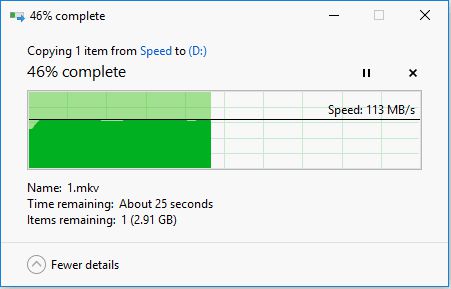
b.1 名のユーザーが大きな動画ファイルを NAS にアップロードします。
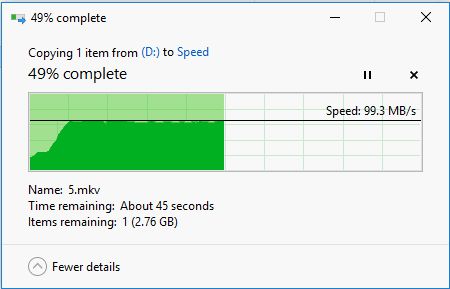
c.2 名のユーザーが同時に大きな動画ファイルを NAS からダウンロードします。
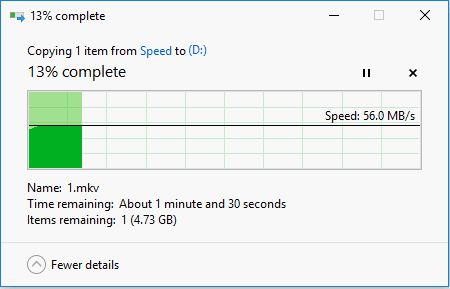
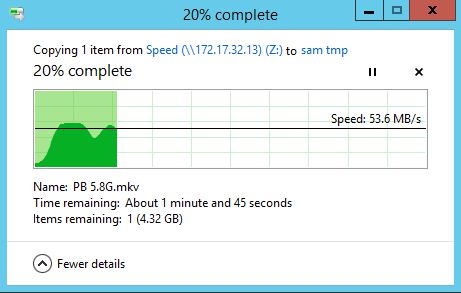
NAS のスループットが毎秒 108 ~ 110 MB に到達します (ダウンロード)。
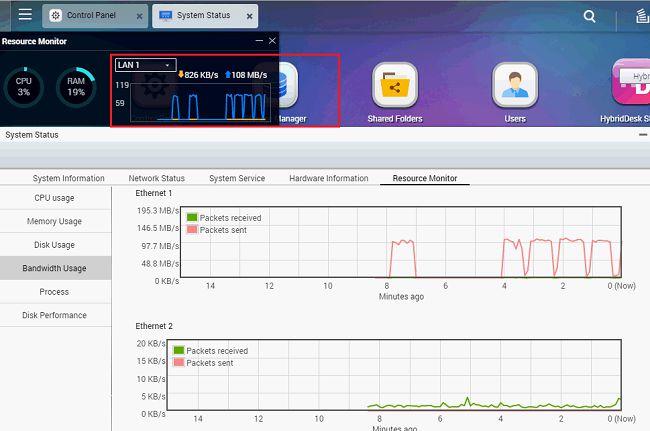
d.2 名のユーザーが同時に大きな動画ファイルを NAS にアップロードします。
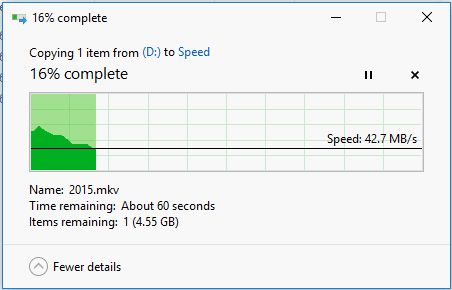
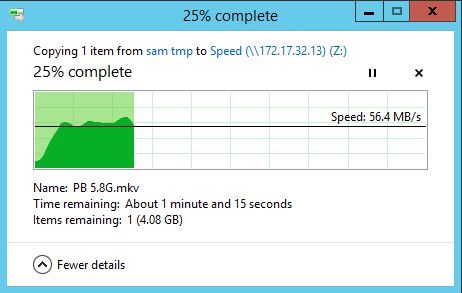
NAS のスループットが毎秒 102 ~ 104 MB に到達します (アップロード)。
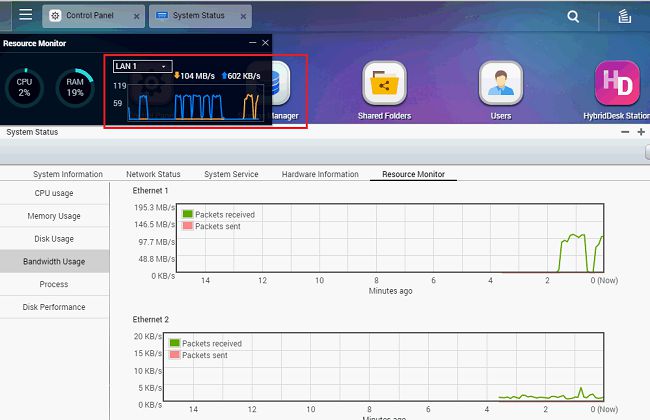
2.NAS で 2 つのギガビットイーサネットネットワークをアグリゲートする
a.1 名のユーザーが大きな動画ファイルを NAS からダウンロードします。
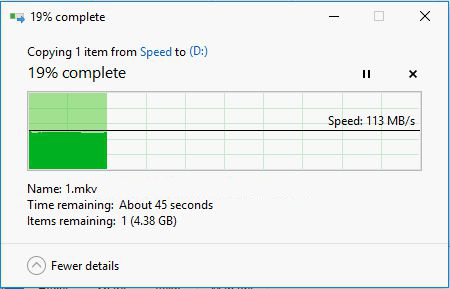
b.1 名のユーザーが大きな動画ファイルを NAS にアップロードします。
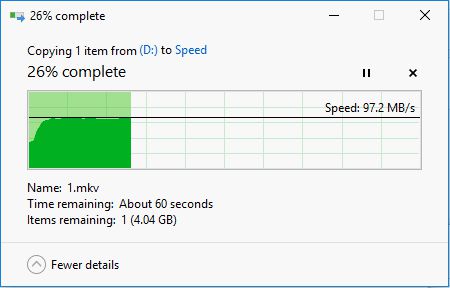
c.2 名のユーザーが同時に大きな動画ファイルを NAS からダウンロードします。
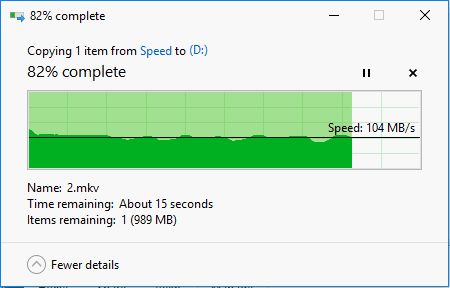
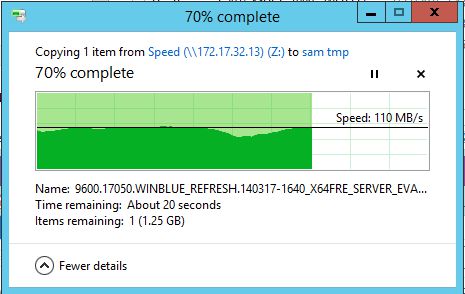
NAS のスループットが毎秒 210 ~ 223 MB に到達します (ダウンロード)。
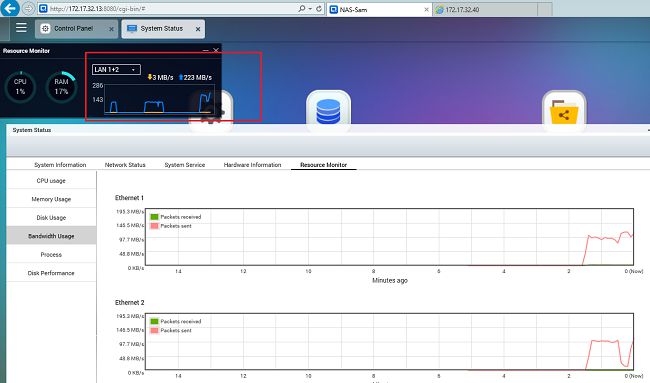
d.2 名のユーザーが同時に大きな動画ファイルを NAS にアップロードします。
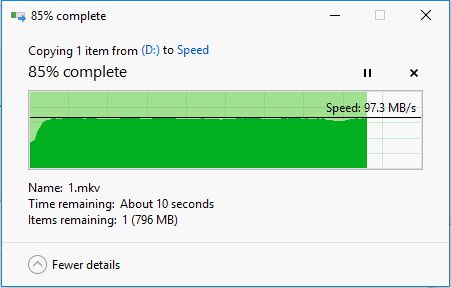
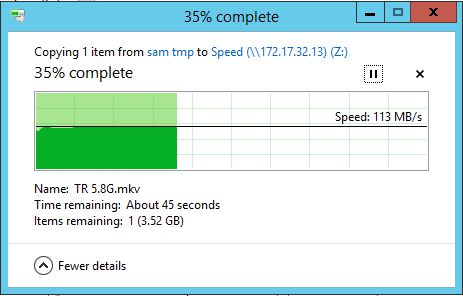
NAS のスループットが毎秒 200 ~ 210 MB に到達します (アップロード)。
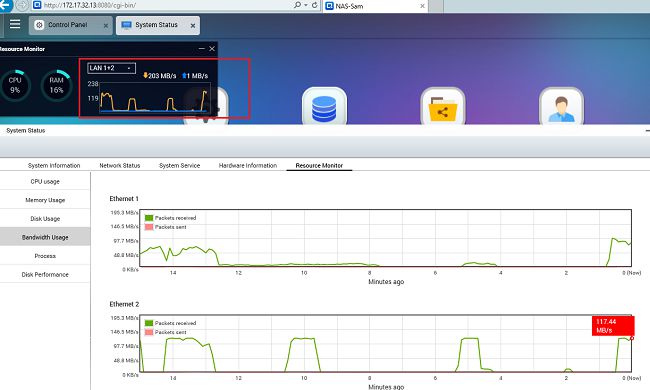
テスト結果が示すように、ポートトランキングは QNAP NAS の帯域幅を増やします。 ただし、次の点にご留意ください。
1.ポートトランキングは 1 つのイーサネットデバイスの速度限界を超えることはできませんが、同時に接続している複数のユーザーに十分な量の帯域幅を提供します。 たとえば、ポートトランキングに 2 つの 1Gb NIC を使用すると、アグリゲートされたネットワーク帯域幅は 2Gb まで増えます。ただし、ネットワーク速度は 1Gb のままです。
2.NAS で利用できるシステムリソースとストレージデバイスの最大読み書き速度が帯域幅全体に大きな影響を与えます。




